 Провёл сегодня ночь за созданием плеера для сайта при помощи http://uppod.ru/.
Провёл сегодня ночь за созданием плеера для сайта при помощи http://uppod.ru/.
Вот что получилось:
Что для этого нужно:
1) Сохранить на своём сайте файлы в mp3 формате. Я сделал сначала 4 штучки, но чем больше, тем лучше. Ссылки должны заканчиваться на .mp3. Пробовал сохранять на Яндексе, но там окончание /html и следовательно не читались. Если есть какие-нибудь хранилища с такими условиями, буду благодарен за ваши подсказки.
2) Заходим на http://uppod.ru/ и регистрируемся.
Что мы там видим, скромненький дизайн, но ценность этого сайта это не умоляет. Спасибо создателем за такой интересный ресурс.
Нам нужно попасть в конструктор плеера, нажимаем Мой плеер, предварительно можно конечно ознакомиться с Возможностями
А возможности заключаются в создании не только Аудио, но и Видео плеера.
Шагаем дальше. Мы видим две кнопки, Видео и Аудио
Разберёмся с аудио. Нажимаем на ссылку и нам открывается вот такой вид:
[img]/musik/img/2.jpg[/img]
Три ссылки: Стили Файлы Плейлисты
Начинаем со стилей.
Перейдя по ссылке вам нужно нажать на плюсик в синем квадратике, ввести название ваших стилей, сохранить ОК, после загрузки увидим

Следует сказать, что сохранение возможно, как после каждой настройки, так и в самом конце.
Все настройки ведутся в визуальном режиме. Справа от настроек будет виден плеер, реагирующий на все ваши пожелания.
Настраиваем общий Вид. Здесь у вас появляется возможность проявить себя в творчестве.
Размер плеера, скругление углов, присутствие рамки, цвета экрана и фона, показывать названия или нет, цвет шрифта - всё в ваших руках и фантазиях.
Переходим на следующую страницу Панель управления
Здесь выбираем: расположение панели управления, её фон, возможность прятать её, цвет, прозрачность и размер кнопок. Ставим галочку на подсказках.
Далее Кнопки
Сразу все возможные виды кнопок наверное не следует активировать. Плеер всё же не резиновый. Минимум нужных и будет достаточно.
На станице Опции
Здесь выбираете язык. Доступен русский, английский, украинский и белорусский.
Устанавливаем вид загрузки, можно дать ссылку на картинку для заставки.
Ставим галочки у нужных опций: автоповтор и т.п.
Если выбрать автоповтор, то все мелодии из плейлиста будут проигрываться подряд без остановки.
Поставьте галочку у Запоминать положение. Тогда если устанавливать плеер на всех страницах сайта, при переходах музыка не будет прерываться, а будет продолжать звучать с небольшим разрывчиком.
Настройка Плейлиста. Нужна если вы его будете использовать и плеер будет состоять не из одной мелодии.
От вашего выбора расположения плейлиста будут зависеть настройки цвета, размера, прозрачности надписей.
Поставив галку у Автоматически переключать дальше, ваши треки будут проигрываться друг за другом. Порядок проигрыша установите дальше, в настройках файлов плейлиста.
Выбор Логотипа доступен в PRO-аккаунте. Я туда не лазил. Скорее всего эта возможность будет после оплаты некоторой суммы создателям.
Ну и последнее на этой стадии, сохраняем наши стили и переходим по ссылке плеер опять на страницу выбора настроек.
Файлы
Всё тем же способом, нажав на плюс, добавляем файлы в формате mp3 в ваш плеер.
Количество их будет зависеть от возможности дискового пространства вашего сайта.
При добавлении надо ввести название, ссылку на файл, есть возможность вставить картинку для превью и плейлиста. Ссылки берём из файлового менеджера, предварительно закаченных к вам на сайт файлов с мелодиями.
Помните, ссылки должны заканчиваться на .mp3
Вконце не забудьте выбрать СТИЛИ. Можно стандарт, лучше ваши вновь созданные :))
Сохранение в виде ОК
Плейлисты
Создаём при помощи плюса плейлист, даём ему название, выбираем стили ВАШИ, жмём ОК.
Сохранив, ждём загрузки. Появляется два окна. В левом загруженные файлы. Переносим их в правое окно, сохраняем. Возможно перетаскивание файлов в нужном вам порядке компановки.
Ну вот и всё. Ваш плеер готов.
Опубликование на вашем сайте.
Можно сразу взять код и вставить в сайт, но тогда всё ваше творение останется на сайте http://uppod.ru/. Лучше перенести файлы на свой компьютер, а потом выложить на своём сайте. Тогда работа его будет зависеть только от состояния вашего сервера.
Для этого нам нужно скачать три файла и сохранить у себя на компьютере.
Первый берём в верхнем левом углу конструктора.

Ссылка Скачать плеер
Второй - файл стилей. Его находим в стилях нажав на название.
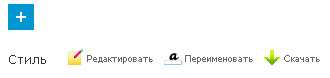
нажимаем скачать.
Третий находим в плейлистах. Зайдя по ссылке и нажав на название вашего плейлиста вы увидите

нажимаем скачать.
Можно скачать ещё четвёртый файл. Он для вывода плеера с одним треком без плейлиста. Находиться он в файлах нажав на один из них, по ссылки скачать.
Сохранив три(четыре) файла у себя, переносим их на сайт в файловй менеджер. Создайте для удобства отдельную папку. Теперь берём ссылки на новое местонахождения этих файлов (запишите их все в блокноте) и переходим опять в конструктор плееров.
[img]/musik/img/6.jpg[/img]
Ссылкой Настройка путей переходим на страницу прописки файлов.
Вставляем в верхнее поле адрес файла плеера, во второе и третье поле адрес вашей ПАПКИ с файлами стилей и плейлиста. Заметьте, именно ПАПКИ, а не полного адреса файла. Т.Е. уберите из адреса последние символы до слеша.
Нажимаем сохранить.
А теперь идём за кодом плеера в плейлисты.

Нажимаете Код. Убераете галочку кодировать ссылки и копируете код из второго поля. Этот код адаптирован под IE, проблем с выводом в этом браузере, как гарантируют создатели этой программы, не будет. Галочку кодировки ссылок можно будет включить во второй раз, зайдя в конструктор плеера и отредактировав код. На первом опыте лучше видеть всё что сделали и понять принцип действия.
Ну а теперь бежим к себе на сайт и вставляем код плеера в нужное место :))
Этот плеер можно устанавливать на каждой странице. При переходе по сайту, музыка будет проигрываться с небольшим разрывом при смене страниц.
Или в отдельно созданную страницу и тогда музыка будет литься без перерыва.
ВОТ и ВСЁ
Примечание: статья написана несколько лет назад, на сайте uppod.ru произошли изменения, но суть осталась та же.
|
 |
|  |
|

 |
|  |
|





